CAD自動保存怎么設置,備份文件怎么找
我們在CAD制圖的時候,可能會碰到程序崩潰或者意外退出的情況,如果沒有保存,那之前的努力就白費了,CAD中設置了自動保存功能可以避免這種情況,但是自動保存是有時間間隔的,那么CAD自動保存怎么設置?CAD自動保存的文件在哪里呢?下面就讓小編給大家詳細介紹一下:
設置自動保存時間
在命令行中輸入op,在彈出的“選項”對話框中,點擊打開和保存”選項卡,可以設置文件保存的格式和自動保存間隔的時間,系統默認是每隔10分鐘自動保存一次。如果電腦容易死機的,可以將自動保存時間設置得更短,比如5分鐘,不過自動保存時軟件可能出現卡頓,影響繪圖,所以保存間隔時間結合自身需要進行設置。臨時文件的擴展名是*.sv$,把它改為DWG,就可以直接在CAD中打開。
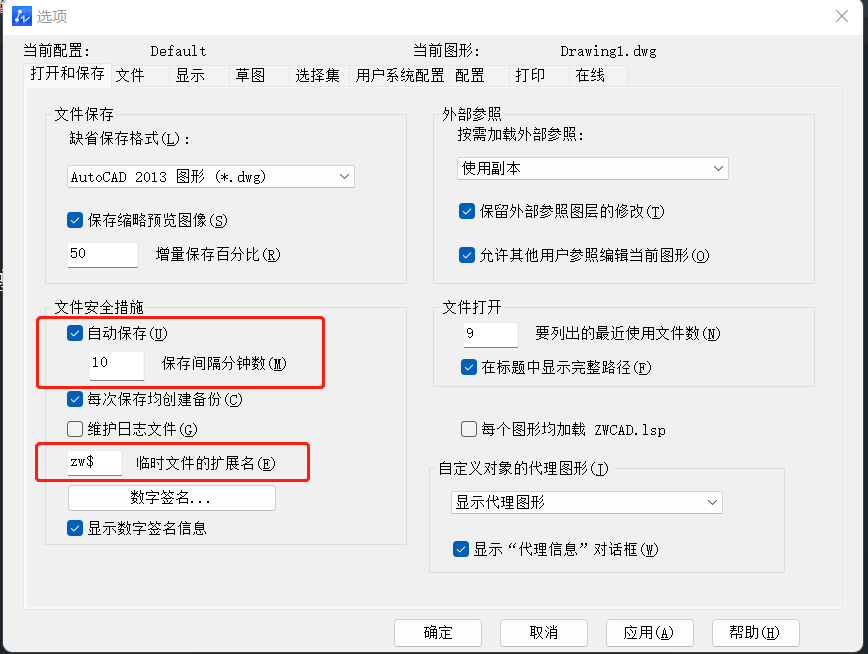 設置自動保存位置
設置自動保存位置
默認的自動保存位置在臨時文件夾%temp%,如果想要修改保存路徑,同樣在命令行輸入op,在“文件”選項卡中找到“自動保存文件位置”進行設置。
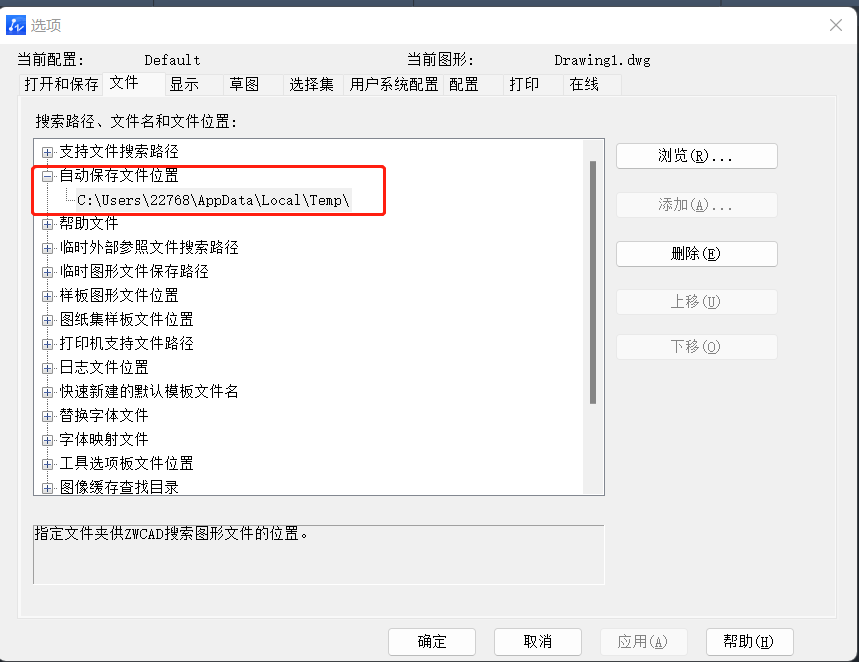 自動保存的格式
自動保存的格式
1. 自動備份文件(*.bak)
一般情況下,圖紙將會將上一次保存的文件備份,格式為bak,改名為DWG后可以直接打開。如果發現現在需要編輯的圖紙無法打開,自動保存的文件又找不到的時候可以找下備份文件,能找回一部分的圖紙。
2. 臨時文件(*.tmp)
如果保存過程中出現異常,導致DWG文件無法打開,可以查看一下目錄中是否有*.tmp文件,在保存中系統會優先生成*.tmp臨時文件,防止意外。如果有,將其改名成DWG文件打開即可。需要注意的是*.tmp文件的文件名跟DWG并不一樣,需要根據文件大小和保存時間進行匹配。
以上就是CAD自動保存的具體操作了,它可以幫助我們更好地避免圖紙丟失的情況,趕緊設置起來吧!
推薦閱讀:CAD
推薦閱讀:國產CAD
·中望CAx一體化技術研討會:助力四川工業,加速數字化轉型2024-09-20
·中望與江蘇省院達成戰略合作:以國產化方案助力建筑設計行業數字化升級2024-09-20
·中望在寧波舉辦CAx一體化技術研討會,助推浙江工業可持續創新2024-08-23
·聚焦區域發展獨特性,中望CAx一體化技術為貴州智能制造提供新動力2024-08-23
·ZWorld2024中望全球生態大會即將啟幕,誠邀您共襄盛舉2024-08-21
·定檔6.27!中望2024年度產品發布會將在廣州舉行,誠邀預約觀看直播2024-06-17
·中望軟件“出海”20年:代表中國工軟征戰世界2024-04-30
·2024中望教育渠道合作伙伴大會成功舉辦,開啟工軟人才培養新征程2024-03-29
·玩趣3D:如何應用中望3D,快速設計基站天線傳動螺桿?2022-02-10
·趣玩3D:使用中望3D設計車頂帳篷,為戶外休閑增添新裝備2021-11-25
·現代與歷史的碰撞:阿根廷學生應用中望3D,技術重現達·芬奇“飛碟”坦克原型2021-09-26
·我的珠寶人生:西班牙設計師用中望3D設計華美珠寶2021-09-26
·9個小妙招,切換至中望CAD竟可以如此順暢快速 2021-09-06
·原來插頭是這樣設計的,看完你學會了嗎?2021-09-06
·玩趣3D:如何巧用中望3D 2022新功能,設計專屬相機?2021-08-10
·如何使用中望3D 2022的CAM方案加工塑膠模具2021-06-24
·如何解決CAD中文線型名稱顯示亂碼的問題?2024-05-10
·CAD中如何輸入直徑符號2018-01-12
·CAD如何導入位圖2016-07-01
·怎么用CAD畫VCD平面圖?2019-11-20
·CAD如何自動編號2020-02-28
·利用CAD重現不規則材料圓弧邊2017-07-07
·CAD如何加載ET擴展工具2016-06-23
·CAD如何畫洗菜盆2018-08-17














